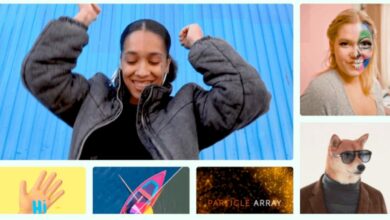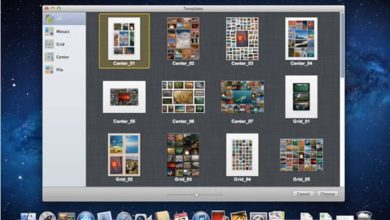Ocurre con relativa frecuencia, nos conectamos a la WiFi y no recordamos la contraseña que estamos utilizando. Si utilizamos un dispositivo Apple, un iPhone, un iPad o un ordenador Mac, podremos averiguar dicha contraseña siguiendo unos sencillos pasos.
No solo es posible averiguar la contraseña utilizada en nuestro hogar sino también la de cualquier lugar al que accedemos con frecuencia. Lo normal es que, si tenemos activada la conexión WiFi automáticamente, ésta se inicie sin que tengamos que introducir la contraseña.
Hoy es fundamental el disponer de este tipo de conexiones, sobre todo en teléfonos móviles, ya que así evitaremos el tener que gastar datos de nuestra línea 4G, la que tenemos contratada con nuestro proveedor de servicios.
Averiguar la contraseña en un iPhone o en un iPad
En el caso de que establezcamos la conexión desde nuestro dispositivo móvil iOS debemos, para averiguar la contraseña, seguir los pasos que indicamos a continuación:
- Accedemos a Ajustes en el iPhone o en el iPad.
- Pulsamos sobre WiFi.
- Localizamos y pulsamos sobre la i que nos muestra la información de nuestra conexión.
- Pulsamos sobre Contraseña.
- Tendremos que identificarnos con Touch ID o Face ID, en función del dispositivo que tengamos y la versión del sistema que utilicemos para el acceso.
- Pulsamos sobre el botón Copiar con el fin de guardar la contraseña para verla posteriormente.
Averiguar la contraseña en un ordenador con macOS Ventura
Si queremos averiguar la contraseña en un ordenador Apple que disponga de macOS Ventura, debemos hacer lo siguiente:
- Pulsamos en la parte superior de la pantalla sobre el icono de Apple.
- En el menú emergente que se abre seleccionamos Ajustes del sistema…
- En la ventana abierta pulsamos, en el lateral izquierdo, sobre WiFi.
- Veremos, a la derecha, entre otros apartados, un listado de las Redes conocidas.
- Pulsamos sobre los tres puntos que aparecen a la derecha del nombre de la red a la que estamos conectados.
- En el menú emergente que se abre pulsamos sobre la opción Copiar contraseña. Ello lleva implícito que la contraseña se guarde en el portapapeles.
- Si abrimos, por ejemplo, la aplicación TextEdit y seleccionamos en un nuevo documento Edición -> Pegar, veremos la contraseña que habíamos copiado.
Conclusión
Si seguimos los pasos indicados, podemos de manera fácil, tal como hemos visto, averiguar la contraseña que desconocemos y que tenemos activada en nuestro dispositivo. Con ello podremos resolver algún que otro problema, como puede ser la necesidad de conocerla para activar la WiFi en otro dispositivo o para proporcionársela a otra persona.